PS字体如何实现渐变效果
在photoshop中,文字的渐变效果无疑是一项极具视觉冲击力的设计技巧。渐变文字不仅美观大方,还能让设计作品更具层次感和动感。那么,如何轻松实现文字的渐变效果呢?接下来,就让我们一起揭开这个秘密吧!
一、准备工作
首先,你需要打开photoshop软件,并新建一个空白文档。在左侧的工具栏中,选择“横排文字工具”(快捷键t)。然后,设置好字体、字号,并在画布中输入你想要添加渐变效果的文字内容。输入完成后,单击上方工具栏中的“√”按钮确认。
二、栅格化文字
接下来,选中文字图层,右键点击,选择“栅格化文字”选项。这一步非常关键,因为栅格化后的文字图层才能转换为普通图层,以便后续进行渐变处理。
三、选择渐变工具
在左侧的工具栏中,找到并选择“渐变工具”(快捷键g)。此时,上方工具栏会出现渐变相关的选项。点击渐变图标,会弹出一个渐变编辑器。在渐变编辑器中,你可以看到多个色标。点击色标,然后在弹出的拾色器中选择你想要的颜色。你可以添加多个色标,以创建复杂的渐变效果。调整色标的位置和数量,可以改变渐变的分布和过渡效果。
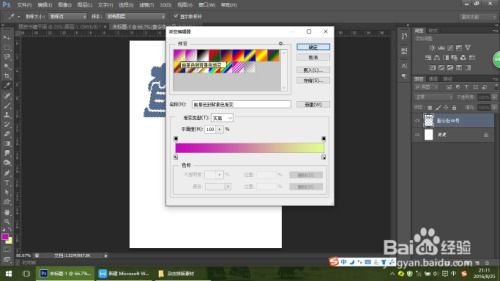
四、应用渐变效果
设置好渐变颜色后,回到画布。确保文字图层处于选中状态,然后在文字上按住鼠标左键拖动。你会看到,随着鼠标的移动,文字逐渐填充上了你设置的渐变颜色。松开鼠标左键,渐变效果就应用完成了。你可以通过调整渐变编辑器中的色标和渐变类型,来进一步优化渐变效果。
五、探索更多渐变效果
除了使用渐变工具外,你还可以利用图层样式中的“渐变叠加”选项,为文字添加更多的渐变效果。在图层样式面板中,选择“渐变叠加”选项,并设置渐变颜色、样式、角度等参数。这样,你就可以轻松实现更加丰富的渐变效果了。
六、创意无限,发挥想象
当然,渐变文字的设计并不止于此。你还可以结合其他设计元素和技巧,如模糊滤镜、液化滤镜、外发光效果等,来进一步提升文字的视觉效果。比如,你可以使用“高斯模糊”滤镜让文字边缘更加柔和;使用“液化”滤镜微调拉长的部分,创造出一种扭动的感觉;添加“外发光”效果让文字更加醒目。这些创意性的设计将让你的渐变文字更加独特和吸引人。
总之,渐变文字是photoshop中一项非常实用的设计技巧。通过掌握上述方法和技巧,你可以轻松实现文字的渐变效果,并创作出更加具有视觉冲击力和创意性的设计作品。快来试试吧!









